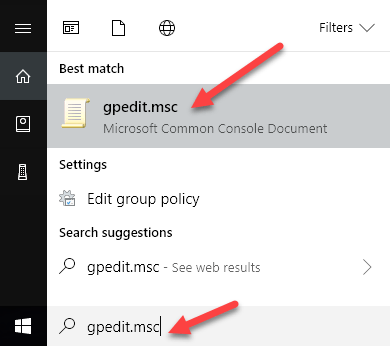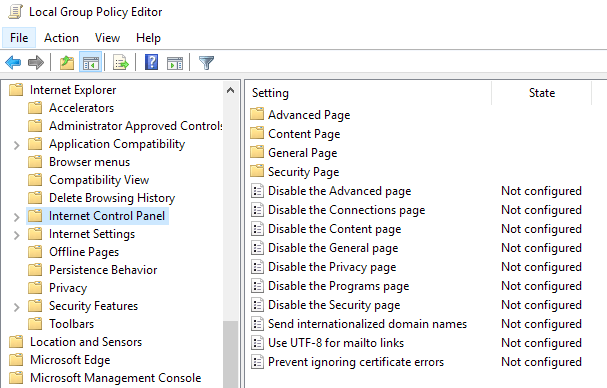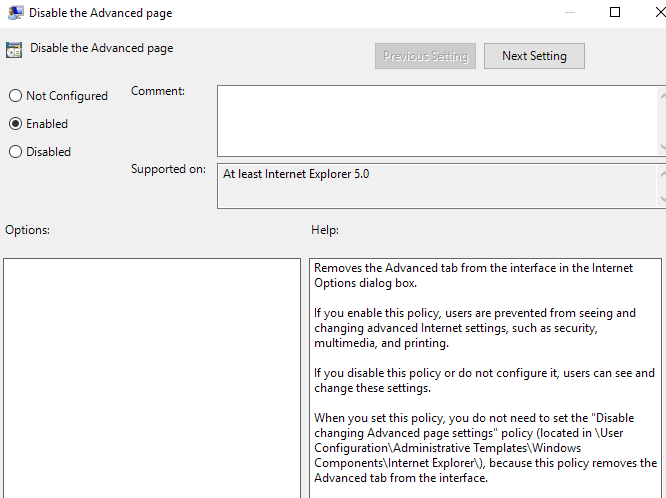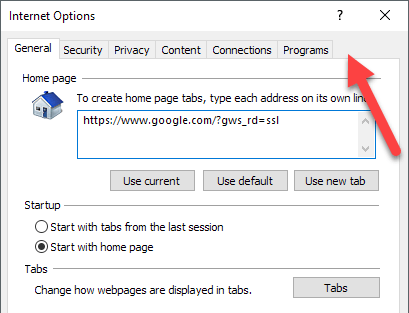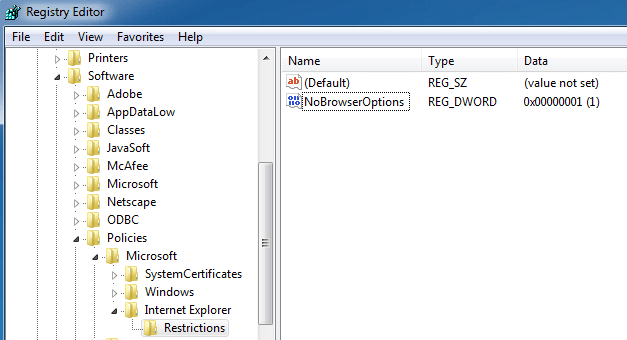एक आईटी लड़के के रूप में, जब भी अनचाहे उपयोगकर्ता अपनी इंटरनेट कनेक्शन सेटिंग्स को ट्वीक करते हैं तो मुझे हमेशा समस्याएं आती हैं। वे हमेशा कहीं गलती करते हैं और कभी-कभी समाधान केवल उन्हें इंटरनेट विकल्पसंवाद बॉक्स से दूर रखने के लिए होता है।
मैंने कई कंपनियों में काम किया है जो छुपाएं इंटरनेट एक्सप्लोरर में इंटरनेट विकल्प टैबउपयोगकर्ताओं को विकल्पों को बदलने से हतोत्साहित करने के लिए, जो समझ में आता है क्योंकि नेटवर्क व्यवस्थापक केवल इन विकल्पों तक पहुंचने वाले हैं।
नियंत्रित वातावरण में, आमतौर पर कंपनियां केवल इंटरनेट एक्सप्लोरर जैसे ब्राउज़र के एक प्रकार की अनुमति दें और वे कंपनियां आमतौर पर अपने कर्मचारियों को इंटरनेट विकल्प जैसे होमपेज और प्रॉक्सी सर्वर को बदलने की अनुमति नहीं देती हैं।
नीचे एक सामान्य इंटरनेट विकल्प विंडो है:
IE में इंटरनेट विकल्प टैब को अक्षम करने के कई तरीके हैं और मैं इस पोस्ट में विभिन्न विधियों की व्याख्या करूंगा। पहली विधि समूह नीति का उपयोग करती है, लेकिन केवल तभी काम करेगी जब आपके पास विंडोज के प्रो या अल्टीमेट संस्करण हों। यदि आप होम या होम प्रीमियम चला रहे हैं, तो रजिस्ट्री अनुभाग पर जाएं।
समूह नीति के माध्यम से आईई में इंटरनेट विकल्प अक्षम करें
इंटरनेट विकल्प विंडो में किसी भी टैब को अक्षम करने के लिए, फ़ॉलो करें नीचे दिए गए ये चरण:
चरण 1: प्रारंभ करें क्लिक करें और खोज बार में GPEDIT.MSCटाइप करें और समूह नीति संपादक विंडो लॉन्च करने के लिए एंटर दबाएं।
चरण 2: स्थानीय समूह नीति संपादक विंडो में उपयोगकर्ता कॉन्फ़िगरेशन & gt; प्रशासनिक टेम्पलेट्स & gt; विंडोज घटक & gt; इंटरनेट एक्सप्लोररफिर इंटरनेट नियंत्रण कक्षपर क्लिक करें।
चरण 3: विंडो के दाएं फलक पर, उस आइटम पर डबल क्लिक करें जिसे आप अक्षम करना चाहते हैं। उदाहरण के लिए, उन्नतटैब को अक्षम करने के लिए, उन्नत पृष्ठ अक्षम करेंविकल्प पर डबल क्लिक करें।
चरण 4: गुण विंडो में, सक्षमविकल्प पर क्लिक करें और ठीकक्लिक करें। इंटरनेट विकल्प विंडो में उन्नत टैब अब अक्षम और हटा दिया जाएगा।
चरण 5: पिछले का पालन करें इंटरनेट विकल्प विंडो में अन्य आइटम्स को अक्षम करने के लिए चरण। आइटम सक्षम करने के लिए, गुण विंडो में कॉन्फ़िगर नहीं करेंd विकल्प का चयन करें और ठीकक्लिक करें।
वहां आपके पास है! कम समझ वाले कंप्यूटर उपयोगकर्ता जो GPEDIT के बारे में नहीं जानते हैं, उन्हें उन्हें आईई में उन्नत सेटिंग्स को बदलने से हतोत्साहित करना चाहिए।
रजिस्ट्री संपादक के माध्यम से आईई विकल्प अक्षम करें
अक्षम करने का दूसरा तरीका आईई विकल्पों में टैब रजिस्ट्री संपादक का उपयोग करना है। यह थोड़ा और जटिल है, लेकिन यदि आप समूह नीति संपादक तक नहीं पहुंच पा रहे हैं तो यह एकमात्र विकल्प है।
आप regeditमें स्टार्ट और टाइपिंग पर क्लिक करके रजिस्ट्री संपादक खोल सकते हैं। । एक बार वहां, निम्न कुंजी पर नेविगेट करें:
HKEY_CURRENT_USER\Software\Policies\Microsoft
ध्यान दें कि यदि आप पीसी पर सभी उपयोगकर्ताओं के लिए यह विकल्प अक्षम करना चाहते हैं, तो उसी कुंजी पर नेविगेट करें, लेकिन HKEY_LOCAL_MACHINE के अंतर्गत।
यदि माइक्रोसॉफ्ट के तहत इंटरनेट एक्सप्लोररनामक कुंजी नहीं है, तो आपको इसे मैन्युअल रूप से बनाना होगा। बस माइक्रोसॉफ्टपर राइट-क्लिक करें और नया- कुंजीचुनें। इस बिंदु पर, दो विकल्प हैं। यदि आप पूरे इंटरनेट विकल्प संवाद को अक्षम करना चाहते हैं, तो आप प्रतिबंधनामक इंटरनेट एक्सप्लोरर के तहत एक और कुंजी बना सकते हैं।
अंत में, आप NoBrowserOptionsनामक प्रतिबंधके अंदर दाएं-फलक में एक नया DWORDमान बनाएंगे। इसे 1 का मान दें और इंटरनेट एक्सप्लोरर को पुनरारंभ करें। यदि आप इंटरनेट विकल्प पर जाने का प्रयास करते हैं, तो यह आपको एक त्रुटि संदेश देगा।
यदि आप पूरे संवाद को अक्षम नहीं करना चाहते हैं , लेकिन इसके बजाय केवल कुछ टैब, तो आपको प्रतिबंधों के बजाय माइक्रोसॉफ्ट के तहत नियंत्रण कक्षनामक एक नई कुंजी बनाना चाहिए। इसके अंदर, आप टैब के अनुरूप DWORD प्रविष्टियां बनाएंगे:
AdvancedTabConnectionsTab ContentTab GeneralTab PrivacyTab ProgramsTab SecurityTab
जैसा कि आप देख सकते हैं ऊपर, मैंने नियंत्रण कक्षकुंजी इंटरनेट एक्सप्लोररके अंतर्गत बनाई है और फिर उन्नतTabDWORDप्रविष्टि बनाई है। मजबूत>1 के दशमलव मान के साथ। यह आईई विकल्प विंडो से केवल उन्नत टैब को हटा दिया।
उम्मीद है कि, ये विधियां आपको अपने पर्यावरण में इंटरनेट एक्सप्लोरर उन्नत सेटिंग्स पर अधिक नियंत्रण प्राप्त करने की अनुमति देगी। यदि आपको समस्याएं आ रही हैं, तो टिप्पणी करने में संकोच न करें और मैं सहायता करने की कोशिश करूंगा। का आनंद लें!